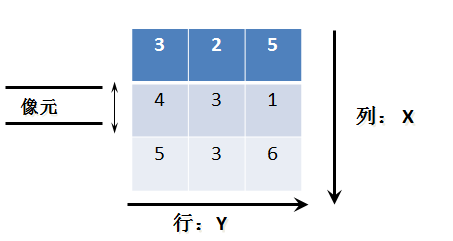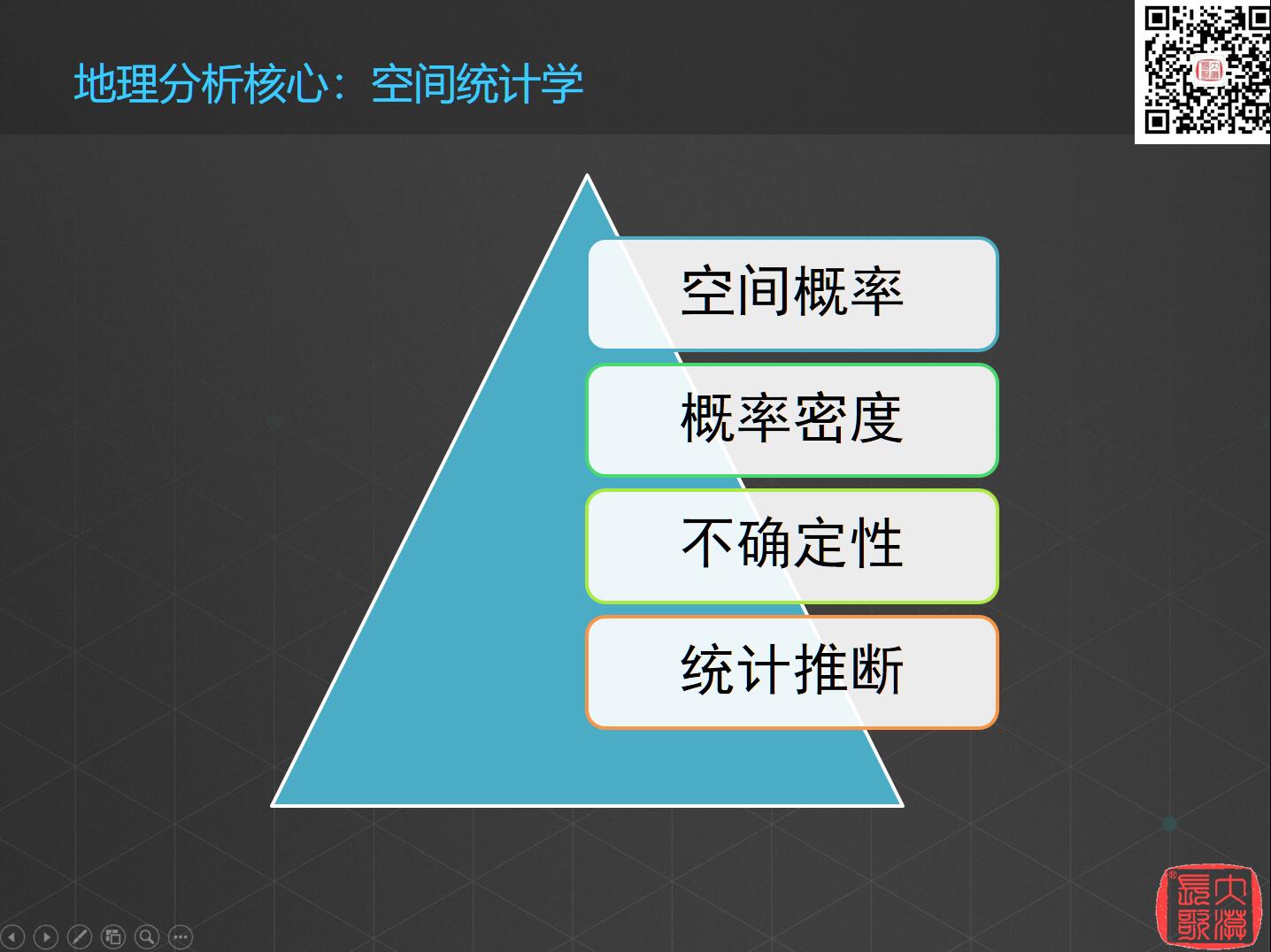[ArcGIS] 空间分析(五) 网络分析
目录
网络分析是对地理网络(如交通网络)、城市基础设施网络(如各种网线、电缆线、电力线、电话线、供水线、排水管等)进行地理分析和模型化的过程,通过研究网络的状态及模拟和分析资源在网络上的流动和分配情况,解决网络结构及其资源等的优化问题
网络的组成
网络是现实世界中,由链和结点组成的、带有环路,并伴随着一系列支配网络中流动的约束条件的线网图形
线状要素
又称为链
网络中流动的管线
有形物体(如街道、河流、水管、电缆线等)
无形物体(如无线电通讯网络等),其状态属性包括阻力和需求
点状要素
- 障碍:禁止网络中链上流动的点
- 拐角点:出现在网络链中所有的分割结点上状态属性的阻力
如拐弯的时间和限制(如不允许左拐) - 中心:是接受或分配资源的位置,如水库、商业中心、电站等。其状态属性包括资源容量(如总的资源量),阻力限额(如中心与链之间的最大距离或时间限制)
- 站点:在路径选择中资源增减的站点,如库房、汽车站等其状态属性有要被运输的资源需求,如产品数
网络中的状态属性有阻力和需求两项
网络分析工具
网络分析工具分两类:传输网络分析(Network Analyst)、效用网络分析(Utility Network Analyst)
| 项目 | 效用网络分析 | 传输网络分析 |
|---|---|---|
| 网络数据 | 几何网络 | 网络数据集 |
| 网络要素 | 边和连接点 | 边、连接点和转弯 |
| 数据源 | 数据库要素 | 数据库要素、shp或街道地图数据 |
| 连接性确定 | 系统指定连接性 | 用户创建连接性 |
| 权重 | 要素属性字段作为权重 | 更为健全的属性权重模型 |
| 存在于 | 只存在于要素集 | 存在于要素集或工作空间中 |
| 模型 | 单模型 | 单模型或多模型 |
| 功能 | 网络追踪功能 | 网络求解功能 |
| 使用模型 | 效用/自然资源模型 | 传输模型 |
| 是否支持转弯 | 不支持 | 支持 |
| 所使用的要素 | 使用自定义要素:简单/复杂边要素以及节点要素 | 使用点和线等简单要素 |
传输网络分析 (Network Analyst)
网络数据集的建立
在要素集中创建网络数据集。
建立网络数据集时可以设置:
- 连通性策略
端点,依边线联通 - 网络数据属性设置:
可设置成本、限制
基本功能
功能使用:Network Analyst工具栏–>Network Analyst–>新建**
路径分析 (Route Analysis)
| 功能 | 介绍 |
|---|---|
| 最快路径 | 确定起点、终点,求时间最短的路径 |
| 最短路径 | 确定起点、终点,求距离最短的路径 |
| 最多场景的最短路径 | 确定起点、终点和所要求经过的中间点、中间连接,求最短路径或最小成本路径。路径分析的内容可以通过设定阻抗实现 |
| N条最佳路径分析 | 确定起点、终点,求代价较小的N条路径,因为在实践中由于种种因素需要选择近似最佳路径 |
服务区域分析 (Network Service Area)
服务区域分析是包括所有设定阈值内可以到达的街道的区域,阈值可以是时间或距离等
最近设施查询 (Closest Facility)
用于查询离某个位置最近的设施
源点OD成本矩阵 (Origin-Destination (OD) Cost Matrix)
源点目标点成本矩阵是计算从源点到目标点的距离成本,OD成本矩阵可以用于后勤路线分析模型,以便进行优化选择
车辆路径派发 (Vehicle Routing Problem)
车辆路径派发主要针对多车辆、多订单的配送情况,为各车辆分配一组配送的订单,并确定送货的顺序,从而将总运输成本控制在最低。可以考虑订单的时间窗口,可以考虑车辆对某个区域熟悉的程度等
位置分配 (Location-Allocation)
位置分配是根据选址的要求为设施选择最优的位置,使得这些位置能够覆盖尽可能多的居民,并且建设成本能够控制在预算范围里,如选择建商场、建医院的位置等
效应网络分析 (utility network analysis)
utility network analysis 译为 几何网络分析
效应网络数据集的建立
在数据集中建立几何网络,建立时可设置权重
流向分析
网络流向取决于
1. 网络的连通性
2. 网络中起点或终点要素的位置
3. 网络要素的可运行性
流向的分类
- 确定的流向
网络中唯一地确定的流向,与数字化方向相同或相反 - 不确定的流向
通常发生在循环或封闭回路下,也可能发生在有限个起点及数个终点方向的线段上 - 未初始化的流向
如果网络的边要素没有和起点或终点连接,或是即使连接上了,但是,该要素为不可运行要素
城市交通网络中,一般存在着回路(连通图),因此网络中很多边的流向就变成了不确定的流向
流向的显示
untility network analyst工具栏–>Flow–>Display Arrows For(显示目标对象的箭头)
Flow–>Properties设置流向的件箭头
Flow–>Display Arrows显示箭头
流向的设定
当发生以下情形时,必须对网络流向进行重新设定
- 建立了一个新的几何网络
- 对几何网络中的要素进行了增加或者删除
- 对网络要素进行修改后,使得几何网络中的拓扑关系发生变换
- 增加或者删除起点或终点
- 网络要素的连通性发生改变
- 网络要素的可运行性发生变换
追踪分析
通过对网络要素连接性的追踪,选择周围相互连接的网络要素,形成一个追踪结果
相关概念
- 旗标
追踪的起点,可以放置在任何交点或线段上 - 障碍
用于终止网络追踪分析,可以在任何焦点或线段上。操作时一旦遇到障碍,就停止追踪,形成追踪结果 - 不可运行要素
迫使网络追踪分析停止,形成追踪分析结果 - 不可运行图层
将该图层设置成不可运行([分析]–>[禁用图层]),那么分析就不会考虑这个层面上的网络数据 - 权重
- 建立网络时,可以设定线段或交点要素的属性值为权重
- 点的权重只有一种;线的权重有两种–顺着线状要素数字化方向(From-to)、逆着线状要素数字化方向(To-from)
- 只有寻找最佳路径时才使用权重来计算追踪成本
- 权重过滤器
限制部分可能被追踪到的网络要素。设置网络要素权重的有效范围(Valid Ranges)和无效范围(Invalid Ranges)实现 - 已追踪要素
追踪分析在计算机中实现的过程是逐步进行的,结果也是随追踪积累得到的,所以在分析过程中需要对已追踪的要素和终止追踪要素进行记录存储 - 终止追踪要素
指追踪无法通过而不能继续的要素。包括不可运行要素、障碍要素、虽然已被追踪到但只有连接到另一条思路的要素(只有一个要素与其相连) - 选择集
主要应用:修改追踪目标
应用选择集修改追踪目标
- [几何网络分析]–>[分析]–>[分析选项]–>[常规选项]
确定要进行追踪分析的要素时全体要素还是部分要素。不参与进行追踪分析的要素,在几何网络中充当障碍作用 - 借助ArcMap的[选择]下的若干命令,指定哪些图层纳入选择集,可进行追踪分析
- 使用交互的选择
借助ArcMap的[选择]菜单,按照一定选择规则交互式的确定追踪分析的结果。可产生一个新的选择集,也可以追加到已有的选择集中去、或从现有选择集中选出追踪操作成果、或从现有选择集中移出追踪操作成果
子功能与操作
先要添加旗标和障碍
| 子功能 | 介绍 |
|---|---|
| 网络下溯追踪(Trace Downstream) | 往下游追踪 |
| 网络上溯追踪(Trace upstream) | 往上游追踪 |
| 网络上溯积累追踪(Find Upstream Accumulation) | 考虑权重往上游追踪 |
| 网络上溯起点路径分析(Find an upstream path to the source) | 旗标往上游追踪,寻找起点(显示每一个旗标向上游至起点的路径) |
| 公园祖先追踪分析(Find Common Ancestors) | 寻找旗标的共同起点(属于所有旗标上游的图征将显示出来) |
| 网络连接要素分析(Find connected features) | 找出与旗标相连的要素(与设定旗标的图征连结的所有图征将显示出来) |
| 网络中断要素分析(Find disconnected features) | 找出与旗标中断的要素(与设定旗标的图征中断的所有图征将显示出来) |
| 网络点要素的隔离(Isolating a point on the network) | 被选出来的要素就可以用来在网络中隔离目标点 |
| 利用权重过滤器进行网络连接要素分析(Finding connectd features using weight filters) | 旗标相连的要素经过过滤器筛选(使用过滤器后与设定旗标的要素相连的所有要素显示出来) |
| 寻找上溯路径(Finding an upstream path) | 由一个点,找出该网络的起点、终点与它们的路径(由一个点,找到起点;又由起点,找到最后的终点;最后找出从起点至终点的向上游路径) |
| 网络环路分析(find loops) | 找出旗标中具有循环特征的要素(已放旗标的每一个连结组成具有循环特征的要素将显示出来) |
具体操作:
-
网络上溯积累追踪(Find Upstream Accumulation)
[分析]–>[选项]–>[权重]里设置 -
网络点要素的隔离(Isolating a point on the network)
- 在地图上将旗标放在欲隔离的点要素上;
- [分析]–>[禁用图层],检查是否包含欲隔离点要素的图层;
- [分析]–>[选项]–>[结果],然后选[使追踪停止的要素]–>[确定]
- 在[内容列表]中,点击[按选择列出],选择包含欲隔离点要素之外的其他要素图层;
- [追踪任务]–>[网络连接要素分析]–>[解决键]
-
利用权重过滤器进行网络连接要素分析(Finding connected features using weight filters)
- 将旗标放在每一个欲寻找相连要素的点上
- [分析]–>[选项]–>[权重过滤器]–>[交汇点权重],选择交汇点权重;
- 在[权重范围]输入用来过滤交点的表达式,点[不包括]以排除这个范围。按[验证]来检查交点权重过滤器的语法;
- [“自-至”权重]用来沿数字化方向过滤线状要素的权重字段;[“至-自”权重]数字化反方向来过滤线状要素;
- 在[权重范围]里输入线段的过滤方法
- [Track task]–>[Find connected features]–>[解决]
-
寻找上溯路径(Finding an upstream path)
- [分析]–>[选项]–>[结果],不检查交点,结果只传回线段,单击[确定]
- 为终点位置放旗标
- [追踪任务]–>[网络上溯路径分析]–>[解决]
- [分析]–>[清除标记]
- [选择]–>[交互式选择方法]–>[添加到当前选择内容]
- 在地图上的起点位置放置旗标
- [追踪任务]–>[网络下溯追踪]–>[解决]
- [分析]–>[选项]–>[常规]–>[未选要素],将目前所选设定为障碍;按[确定]
- [主菜单]–>[选择]–>[交互式选择方法]–>[创建新选择内容]
- 在地图上的终点位置放置旗标
- [追踪任务]–>[网络路径分析 find path]–>[解决]
转载自:https://blog.csdn.net/summer_dew/article/details/78276151